На вкладке Интернет вы можете ограничить пользователю посещение нежелательных сайтов (сайтов, посвященных насилию, азартным играм и т. п.), а также разрешить посещение указанных сайтов. По умолчанию для всех пользователей установлен режим Без ограничений. Также доступны следующие режимы:
•Ограничивать доступ по категориям
•Разрешать доступ только к сайтам из белого списка
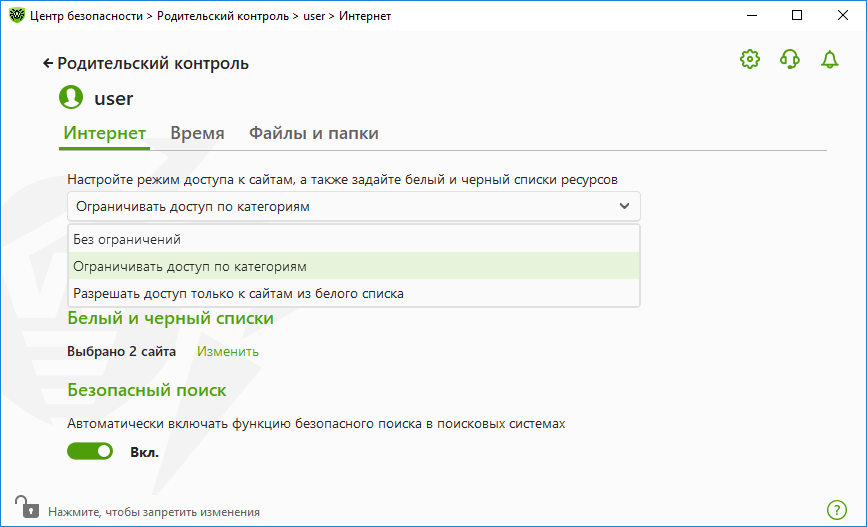
Рисунок 98. Выбор режима работы Родительского контроля
Режим Ограничивать доступ по категориям
В этом режиме вы можете указать категории ресурсов, доступ к которым хотите ограничить. Один и тот же сайт может быть отнесен сразу к нескольким различным категориям. В этом случае Родительский контроль блокирует доступ к сайту, если он попадает хотя бы в одну из запрещенных категорий. При определении категории сайта используются в том числе данные из облачного сервиса Dr.Web.
Также в этом режиме вы можете самостоятельно указывать сайты, доступ к которым будет запрещен или разрешен вне зависимости от других ограничений. Для этого используйте белый и черный списки сайтов.
|
Перед включением ограничений по категориям необходимо очистить кеш браузера.
Если выключена опция Проверять зашифрованный трафик в разделе Сеть настроек программы, то анализ трафика сайтов, использующих шифрование (например, протокол HTTPS), осуществляться не будет. |
Чтобы запретить или разрешить доступ к веб-ресурсам требуемой категории
1.В группе настроек Категории сайтов нажмите ссылку Изменить. Откроется окно параметров блокируемых категорий.
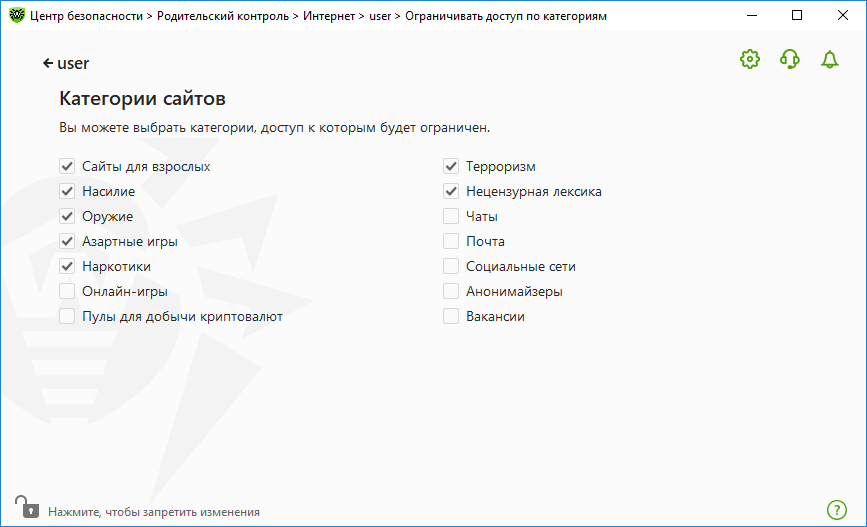
Рисунок 99. Категории блокируемых сайтов
2.Установите или снимите флажок, чтобы запретить или разрешить доступ к веб-ресурсам требуемой категории.
Категории интернет-ресурсов
Категория |
Описание |
|---|---|
Сайты для взрослых |
Сайты, содержащие материалы порнографического или эротического содержания, сайты знакомств и т. д. |
Насилие |
Сайты, содержащие призывы к насилию, материалы о различных происшествиях с человеческими жертвами и т. д. |
Оружие |
Сайты, посвященные оружию и взрывчатым веществам, а также материалы с описанием их изготовления и т. д. |
Азартные игры |
Сайты, на которых размещены онлайн-игры на деньги, интернет-казино, аукционы, а также принимающие ставки и т. д. |
Наркотики |
Сайты, пропагандирующие употребление, изготовление или распространение наркотиков и т. д. |
Онлайн-игры |
Сайты, на которых размещены игры, использующие постоянное соединение с интернетом. |
Терроризм |
Сайты, содержащие материалы агрессивно-агитационного характера, описания терактов и т. д. |
Нецензурная лексика |
Сайты, на которых содержится нецензурная лексика (в названиях разделов, статьях и пр.). |
Чаты |
Сайты для обмена сообщениями в режиме реального времени. |
Почта |
Сайты, предоставляющие возможность бесплатной регистрации электронного почтового ящика. |
Социальные сети |
Социальные сети общего характера, деловые, корпоративные и тематические социальные сети, а также тематические сайты знакомств. |
Анонимайзеры |
Сайты, позволяющие пользователю скрывать свою личную информацию и предоставляющие доступ к заблокированным сайтам. |
Пулы для добычи криптовалют |
Сайты, предоставляющие доступ к сервисам, объединяющим пользователей с целью добычи (майнинга) криптовалют. |
Вакансии |
Сайты, которые используются для размещения вакансий и поиска работы. |
Режим Разрешать доступ только к сайтам из белого списка
В этом режиме запрещается доступ ко всем веб-ресурсам, кроме указанных в белом списке сайтов.
|
При выборе режима Разрешать доступ только к сайтам из белого списка такие сайты могут отображаться некорректно. Баннеры и другие элементы сайта, интегрированные с внешними ресурсами, отображаться не будут. |
Вы можете задать белый и черный список сайтов, доступ к которым разрешается или блокируется вне зависимости от остальных параметров Родительского контроля.
|
Перед добавлением сайта в черный или белый список необходимо очистить кеш браузера, если сайт ранее открывался в этом браузере. |
Настройка белого и черного списков сайтов Родительского контроля
1.В группе настроек Белый и черный списки нажмите ссылку Изменить. Откроется окно настройки белого и черного списков.
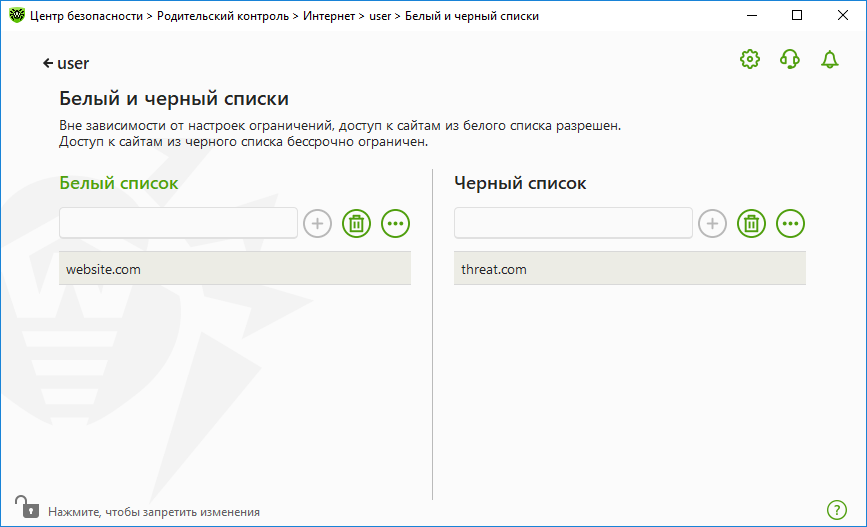
Рисунок 100. Настройка белого и черного списков Родительского контроля
2.Внесите объект в поле Белый список, чтобы разрешить доступ к веб-ресурсу. Внесите объект в поле Черный список, чтобы запретить доступ к веб-ресурсу. Внесение объекта в белый или черный список возможно в формате маски, домена или адреса (на уровне URL). ![]() Подробнее о форматах
Подробнее о форматах
•Чтобы добавить в список определенные сайты, введите определяющую их маску в поле ввода. Допускается использование букв, цифр, символов «:», «/», «-», «?» и «*». Маски добавляются в формате: mask://... Маска задает общую часть имени объекта, при этом: ▫символ «*» заменяет любую, возможно пустую, последовательность символов; ▫символ «?» заменяет один любой символ. Примеры: ▫mask://*.ru/ — будут обрабатываться все сайты в зоне .ru; ▫mask://mail — будут обрабатываться все сайты, в которых содержится слово «mail»; ▫mask://ma?l.ru/ — будут обрабатываться все сайты, в именах которых содержатся подстроки «ma» и «l.ru» с любым символом между ними.
•Чтобы добавить в список определенный домен, укажите имя домена с символом «.» или без него в конце адреса. Допускается использование букв, цифр и символа «/». Примеры: ▫example.com — будет обрабатываться сам example.com, а также его поддомены *example.com; ▫example. — будут обрабатываться поддомены *example.com, но не сам example.com; ▫ru. — будут обрабатываться все поддомены зоны .ru (например, example.ru или www.test.ru). •Чтобы добавить в список те сайты, в адресе которых содержится определенный текст, введите в поле этот текст. Допускается использование букв, цифр, символов «/» и «-». Примеры: ▫example.com/test — будут обрабатываться такие адреса как example.com/test11, template.example.com/test22 и т. п.; ▫example — будут обрабатываться такие адреса как example.com, example.test.com, test.com/example, test.example222.com и т. п. |
Введенная строка при добавлении в список может быть преобразована к универсальному виду. Например адрес https://www.example.com будет преобразован в запись example.com.
|
При вводе маски, домена и адреса не учитывается регистр символов. Это означает, что записи example.com и ExAMple.COM будут обрабатываться одинаково. |
3.Нажмите кнопку , чтобы добавить адрес в список.
4.Чтобы удалить адрес из списка, выберите его в списке и нажмите кнопку .
5.При нажатии кнопки доступны следующие действия:
•Изменить — эта опция позволяет отредактировать выбранный из списка адрес.
•Экспорт — эта опция позволяет сохранить созданный список адресов, чтобы использовать его на другом компьютере, на котором установлен Dr.Web.
•Импорт — эта опция позволяет использовать список адресов, созданный на другом компьютере.
•Очистить все — эта опция позволяет удалить все объекты из списка адресов.
6.При необходимости повторите шаги 2 и 3 для добавления других ресурсов.
Безопасный поиск
Опция Безопасный поиск влияет на выдачу результатов поисковых систем. Эта функция позволяет исключить нежелательные ресурсы из результатов поиска, используя средства поисковых систем.
Для активации функции Безопасный поиск установите переключатель ![]() в состояние Вкл.
в состояние Вкл.